win10連接無線沒網絡
- WBOYWBOYWBOYWBOYWBOYWBOYWBOYWBOYWBOYWBOYWBOYWBOYWB轉載
- 2024-02-13 19:15:36899瀏覽
php小編新一為您介紹如何解決Win10連接無線卻沒有網路的問題。當我們在Win10系統中連接無線網路時,有時會遇到連接成功但無法上網的情況,這時候我們就需要採取一些措施來解決這個問題。本文將為您提供一些實用的解決方法,幫助您快速恢復無線網路的正常使用。
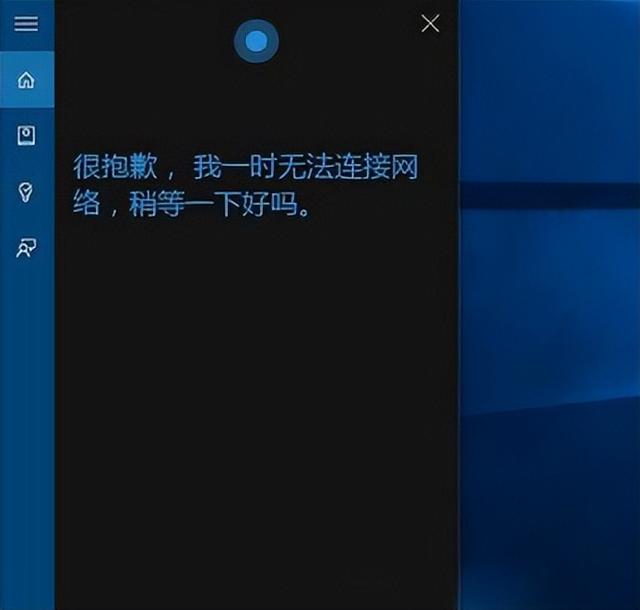
1、右鍵點選開始圖標,選擇點選“命令提示字元(管理員)”,如下圖所示:
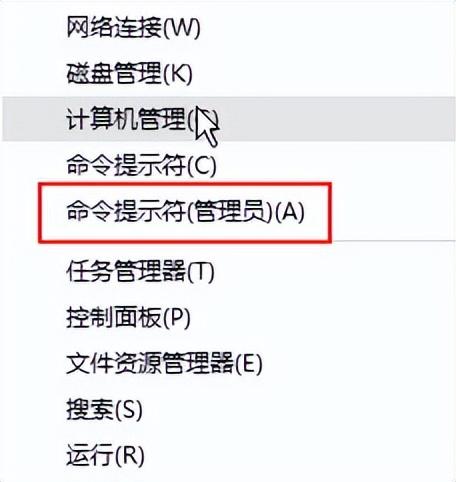
2、輸入netsh winsock reset按enter ,如下圖所示:
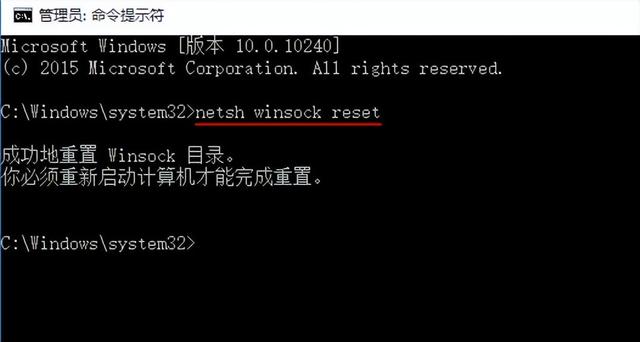
3、右鍵點擊網路選項,選擇屬性-更改適配器設置,如下圖所示:
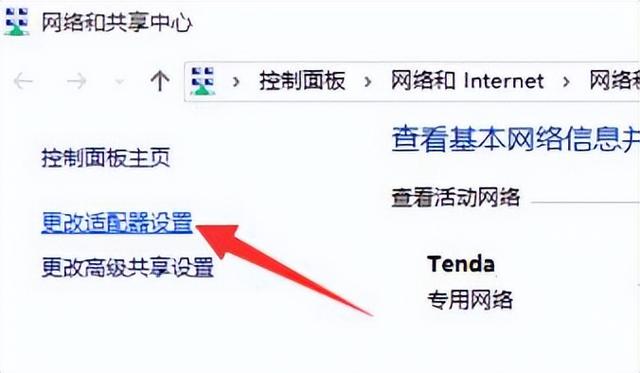
在右鍵點選乙太網路並選擇屬性後,點選「Internet協定版本4」。在彈出的視窗中選擇“使用下面的DNS伺服器位址”。在首選DNS伺服器列中輸入4.2.2.1或8.8.8.8,如下圖所示。
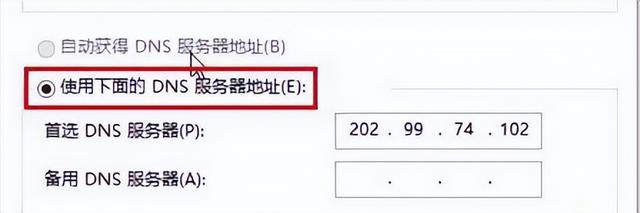
#
以上是win10連接無線沒網絡的詳細內容。更多資訊請關注PHP中文網其他相關文章!
陳述:
本文轉載於:pc-daily.com。如有侵權,請聯絡admin@php.cn刪除
上一篇:玩英雄聯盟怎麼不藍屏重啟電腦下一篇:玩英雄聯盟怎麼不藍屏重啟電腦

